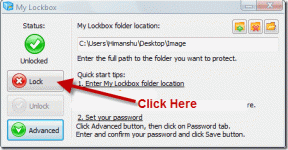Javítsa ki a túlfeszültséget az USB-porton a Windows 10 rendszerben
Vegyes Cikkek / / May 31, 2022

A Windows 10 egy hihetetlen operációs rendszer, és bár a szoftveres oldalon zökkenőmentes működéséért kell dicsérni, hardveres oldalon is ugyanolyan nagyszerű. Számos hardvereszközzel kompatibilis, például külső monitorokkal, merevlemezekkel és USB-vel. Azt is észleli és értesíti, ha probléma van a számítógép hardverével vagy bármely portjával. Az egyik ilyen probléma az USB-port túlfeszültsége a Windows 10 rendszerben. A Windows 10 az USB-eszköz hibás működéséhez hasonló üzenetet ad, és túllépte az áramkorlátokat, amikor ez a probléma előfordul. Bosszantó lehet, mivel megakadályozza az USB megfelelő használatát, és még a számítógépet is károsíthatja. Ha Ön is ugyanazzal a problémával küzd, akkor jó helyen jár. Tökéletes útmutatót nyújtunk Önnek, amely megtanítja Önnek, hogyan javíthatja ki az USB-port Windows 10 problémáját.
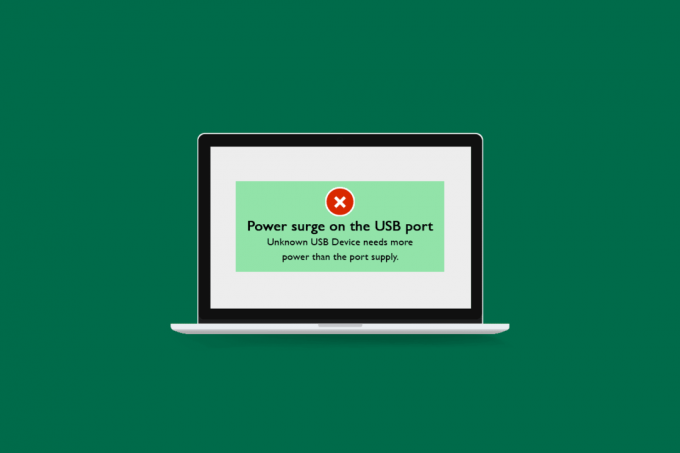
Tartalom
- Hogyan lehet javítani a túlfeszültséget az USB-porton a Windows 10 rendszerben
- 1. módszer: Alapvető hibaelhárítási lépések
- 2. módszer: Futtassa a Hardver és eszközök hibaelhárítót
- 3. módszer: Frissítse az USB-illesztőprogramokat
- 4. módszer: Illesztőprogram-frissítések visszaállítása
Hogyan lehet javítani a túlfeszültséget az USB-porton a Windows 10 rendszerben
Előfordulhat, hogy egy USB-eszköz meghibásodott, és túllépte a teljesítménykorlátozást Windows 10 a következő okok miatt:
- Az USB-eszköz több energiát fogyaszt, mint az USB-port alapértelmezett teljesítménye
- Hibás USB-eszköz
- Hibás USB port
- Elavult USB illesztőprogramok
- Problémák az áramellátással
Miután megismertük a probléma mögött meghúzódó lehetséges okokat, ismerjük meg, hogyan lehet javítani a túlfeszültséget a Windows 10 USB-porton. Először is javasoljuk, hogy végezzen néhány alapvető ellenőrzést annak megállapítására, hogy a probléma hardverrel vagy szoftverrel kapcsolatos.
1. módszer: Alapvető hibaelhárítási lépések
Az alábbiakban bemutatunk néhány alapvető hibaelhárítási lépést a probléma megoldásához.
1. PC újraindítása: Mielőtt bármit tenne, fontos, hogy újraindítsa a számítógépet. Kijavít minden kisebb rendszerrel kapcsolatos problémát és egyéb hibákat. A következő útmutatónkat követve újraindíthatja számítógépét A Windows PC újraindítása vagy újraindítása. Megoldhatja a túlfeszültség-hibát.

2. Ellenőrizze az USB-eszközt: Próbáljon meg egy másik számítógéphez csatlakoztatni a hibát okozó USB-eszközt, és ellenőrizze, hogy a hiba továbbra is fennáll-e. Ha igen, akkor a problémát a hibás USB-eszköz okozhatja.
3. Ellenőrizze az USB-portot: Csatlakoztassa az USB-eszközt a számítógép másik portjához, és ha működik, akkor lehet, hogy az adott USB-port hibás. Ezt úgy is ellenőrizheti, hogy egy másik USB-eszközt csatlakoztat a hibás porthoz, és ha túlfeszültség-hibát ad, akkor a probléma az USB-portban lehet.

4. Ellenőrizze az USB-kábelt: Ha USB-kábelt használ az USB-eszköz csatlakoztatásához, és túlfeszültség-hibával szembesül, akkor a probléma oka lehet a hibás USB-kábel egyenetlen áramelosztással vagy valamilyen fizikai sérülés. Ellenőrizze megfelelően az USB-kábelt, hogy nincsenek-e rajta vágások vagy egyéb sérülések. Csatlakoztassa egy másik USB-eszközhöz, és ha a hiba továbbra is fennáll, próbáljon meg másik USB-kábelt használni.
5. Ellenőrizze az áramellátást: Győződjön meg arról, hogy számítógépe megfelelő tápellátással rendelkezik. Ellenőrizze, hogy a feszültség állandó-e, és nem túl alacsony-e, és ha UPS-t használ, akkor ellenőrizze, hogy megfelelően működik-e, megfelelő és kompatibilis hardverrel.

Ha továbbra is túlfeszültséggel szembesül az USB-port Windows 10 problémájával, akkor valószínűleg szoftverrel kapcsolatos probléma. Ennek megoldásához kövesse az alábbi módszereket.
Olvassa el még:Ismeretlen USB-eszköz javítása a Windows 10 rendszerben
2. módszer: Futtassa a Hardver és eszközök hibaelhárítót
A Windows 10 USB-port túlfeszültségének egyik legegyszerűbb módja a Windows beépített hardver- és eszközhibaelhárítója. A Windows 10 PC hardverével kapcsolatos számos probléma észlelésére és megoldására szolgál. Útmutatónkat követve futtathatja a hardverhibaelhárítót a Hardver és eszközök hibaelhárító futtatásához.

3. módszer: Frissítse az USB-illesztőprogramokat
Előfordulhat, hogy az elavult USB-illesztőprogramok miatt túlfeszültséggel szembesülhet az USB-port Windows 10 problémájával. Az eszközillesztő-programok frissítésével kompatibilis lesz a rendszerrel. Ezenkívül megszabadul az USB-illesztőprogram előző verziójában előforduló problémáktól is. Az eszközillesztő-program frissítéséhez kövesse az alábbi útmutatónkat Az eszközillesztők frissítése Windows 10 rendszeren.
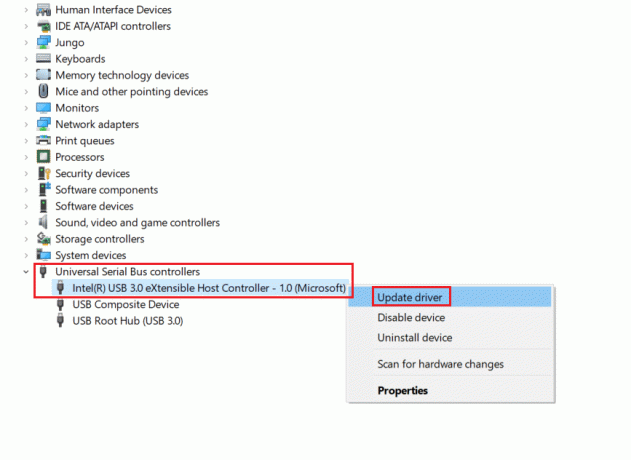
Olvassa el még:Az USB javítása folyamatosan leválasztja és újracsatlakozik
4. módszer: Illesztőprogram-frissítések visszaállítása
A Windows 10 USB-port túlfeszültségének másik módja az USB-illesztőprogramok korábbi verziójának használata. Előfordulhat, hogy az illesztőprogramok új frissítése nem kompatibilis, vagy azonosítatlan problémákkal jár. Válasszon egy régi verziót az USB-illesztőprogramnak abból az időből, amikor még nem szembesült ezzel a problémával, és előfordulhat, hogy a régi módon működik. Ehhez kövesse útmutatónkat az illesztőprogramok visszaállításához a Windows 10 rendszeren.

Ajánlott:
- A RAM frekvenciájának ellenőrzése Windows 10 rendszeren
- Javítsa ki a Windows 10 0x80190001 számú frissítési hibáját
- A Rufus használata Windows To Go USB-meghajtó létrehozásához
- Az USB-beállítások megváltoztatása Android 6.0 rendszeren
Reméljük, hogy ez az útmutató hasznos volt, és sikerült kijavítania túlfeszültség az USB-porton Windows 10. Ossza meg velünk, melyik módszer vált be a legjobban az Ön számára. Ha bármilyen kérdése vagy javaslata van, nyugodtan tegye fel a megjegyzés rovatba.